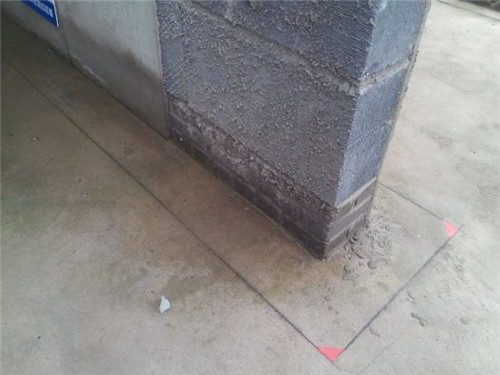承重墻的填充方法取決于墻體的結(jié)構(gòu)類型和設(shè)計要求,。在新建建筑中,,承重墻需要使用鋼筋混凝土或鋼結(jié)構(gòu)進(jìn)行加固,,以確保其能夠承受建筑物的重量,。在老建筑中,,可能需要對墻體進(jìn)行拆除和重建,,以消除潛在的安全隱患,。無論哪種情況,,都需要專業(yè)的施工團(tuán)隊來進(jìn)行操作,,確保安全和質(zhì)量,。
承重墻的填充方法
在CAD軟件中,承重墻的填充是一個常見的操作,,以下是詳細(xì)的步驟:
1. 打開CAD軟件
- 首先,,打開CAD軟件并加載繪制好的墻體圖紙。
2. 輸入填充命令
- 在命令行中輸入
H或者點擊工具欄中的“圖案填充”按鈕,,啟動填充命令,。
3. 設(shè)置填充參數(shù)
- 輸入
T并按回車鍵,進(jìn)入圖案填充和漸變色設(shè)置對話框,。
4. 選擇填充圖案
- 在對話框中,,點擊“樣例”選項,,選擇你需要的填充圖案。對于承重墻,,常用的填充圖案是
SOLID或者CONCRETE,。 - 例如,可以選擇
SOLID填充圖案,,這是一種實心填充,,適用于表示承重墻。
5. 設(shè)置填充顏色
- 選擇填充顏色,。通常,,承重墻的填充顏色選擇為
250色,這是一種淺灰色,,易于區(qū)分,。 - 在“圖案填充和漸變色”對話框中,選擇“顏色”選項,,設(shè)置為你需要的顏色,。
6. 選擇填充區(qū)域
- 返回到繪圖區(qū)域,選擇需要填充的墻體閉合區(qū)域,??梢栽陂]合區(qū)域內(nèi)部任意位置點擊鼠標(biāo)左鍵,選擇填充區(qū)域,。
7. 完成填充
- 點擊“確定”按鈕,,完成填充操作。
示例步驟
打開CAD軟件:
plaintext復(fù)制打開CAD軟件,,加載繪制好的墻體圖紙,。輸入填充命令:
plaintext復(fù)制在命令行中輸入 H 并按回車鍵。設(shè)置填充參數(shù):
plaintext復(fù)制輸入 T 并按回車鍵,,進(jìn)入圖案填充和漸變色設(shè)置對話框,。選擇填充圖案:
plaintext復(fù)制點擊“樣例”選項,選擇 SOLID 填充圖案,。設(shè)置填充顏色:
plaintext復(fù)制選擇“顏色”選項,,設(shè)置為 250 色。選擇填充區(qū)域:
plaintext復(fù)制在閉合區(qū)域內(nèi)部點擊鼠標(biāo)左鍵,,選擇填充區(qū)域,。完成填充:
plaintext復(fù)制點擊“確定”按鈕,完成填充操作,。
注意事項
- 檢查圖層設(shè)置:確保填充圖案所在的圖層沒有被設(shè)置為不可打印,否則在打印時可能看不到填充效果,。
- 確認(rèn)閉合區(qū)域:確保選擇的填充區(qū)域是閉合的,,否則填充命令無法正確執(zhí)行,。
- 顏色選擇:根據(jù)實際需求選擇合適的填充顏色,以便在圖紙中清晰區(qū)分承重墻和其他墻體,。
通過以上步驟,,你可以輕松地在CAD軟件中填充承重墻,確保圖紙的準(zhǔn)確性和可讀性,。

CAD中承重墻填充技巧
承重墻填充常見問題解決
承重墻顏色選擇標(biāo)準(zhǔn)
CAD填充圖案選擇指南